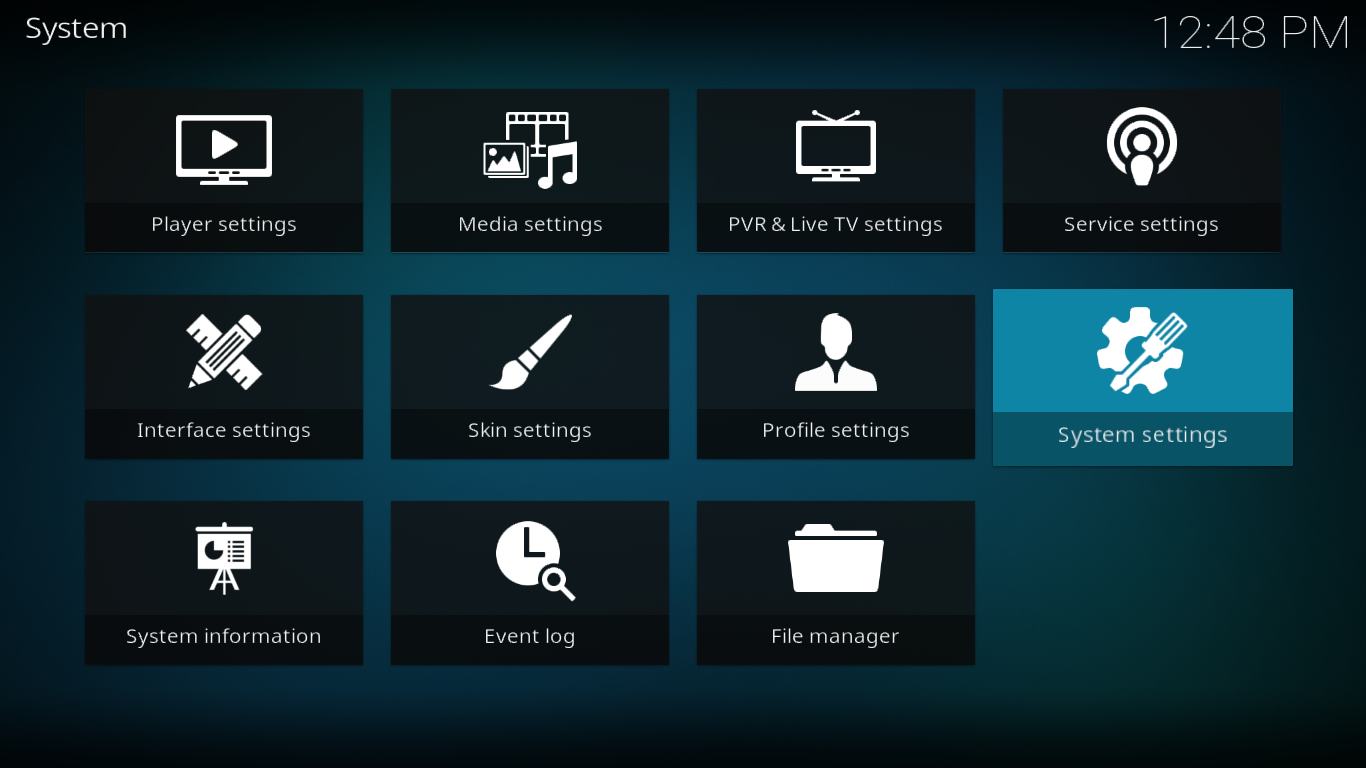Kodi-Builds sind eine großartige Möglichkeit, Ihren Kodi-Mediaplayer schnell mit tollen Add-ons sowie benutzerdefinierten Skins, Benutzeroberflächenkomponenten und Tools auszustatten. Der Quest Media Build von Supreme Builds genießt einen hervorragenden Ruf als leichte und dennoch umfassende Version. Er enthält über 50 der besten Kodi-Add-ons und bietet eine hervorragende Inhaltsvielfalt.
In diesem Artikel stellen wir Ihnen kurz den Quest Media Build vor und gehen direkt auf den Installationsprozess ein. Er ist etwas komplexer als die meisten Add-On-Installationen, aber deutlich einfacher – und schneller – als die separate Installation aller Komponenten. Nach der Installation des Builds führen wir Sie durch die interessantesten Funktionen.
Holen Sie sich das VPN mit der besten Bewertung
68 % RABATT + 3 Monate GRATIS
Verwenden Sie für mehr Datenschutz immer ein VPN zusammen mit Kodi
Internetdienstanbieter überwachen bekanntermaßen die Online-Aktivitäten ihrer Nutzer, um sicherzustellen, dass sie nicht gegen ihre Geschäftsbedingungen verstoßen. Schon beim geringsten Verdacht können sie reagieren, indem sie die Geschwindigkeit drosseln, Abmahnungen verschicken oder sogar ihren Dienst unterbrechen. Um der Kontrolle übereifriger ISPs und den Unannehmlichkeiten ihrer Reaktionen zu entgehen, sollte man beim Streamen von Inhalten unbedingt ein virtuelles privates Netzwerk nutzen.
Ein VPN schützt Ihre Privatsphäre, indem es alle Daten, die auf Ihrem Computer eingehen und von ihm ausgehen, mit starken Verschlüsselungsalgorithmen verschlüsselt, die eine Entschlüsselung praktisch unmöglich machen. Jeder, der Ihren Datenverkehr abfängt, kann nicht sehen, wohin Sie gehen und was Sie online tun. Darüber hinaus ermöglicht ein VPN durch die Wahl geeigneter Serverstandorte auch die Umgehung geografischer Beschränkungen.
Bei der großen Auswahl an VPN-Anbietern kann es eine Herausforderung sein, den besten für Ihre Zwecke zu finden. Viele Faktoren sind zu berücksichtigen. Zu den wichtigsten gehören: Eine schnelle Verbindungsgeschwindigkeit reduziert – wenn nicht sogar eliminiert – das Puffern, eine No-Logging-Richtlinie schützt Ihre Privatsphäre zusätzlich, keine Nutzungsbeschränkungen ermöglichen Ihnen den Zugriff auf alle Inhalte mit voller Geschwindigkeit und Software für mehrere Geräte stellt sicher, dass das VPN mit all Ihren Geräten funktioniert.
Das beste VPN für Kodi, IPVanish
Bei WebTech360Tips.com haben wir die meisten VPN-Anbieter getestet. Wir würden Kodi-Nutzern IPVanish uneingeschränkt empfehlen . Mit Servern weltweit, ohne Geschwindigkeitsbegrenzung oder Drosselung, unbegrenzter Bandbreite, uneingeschränktem Datenverkehr, einer strikten No-Logging-Richtlinie und Client-Software für alle gängigen Plattformen erfüllt IPVanish unsere Kriterien und bietet hervorragende Leistung und ein beeindruckendes Preis-Leistungs-Verhältnis.
IPVanish bietet eine 7-tägige Geld-zurück-Garantie, sodass Sie es eine Woche lang risikofrei testen können. Beachten Sie, dass Leser von WebTech360 Tips hier beim IPVanish-Jahrestarif satte 60 % sparen können , wodurch der monatliche Preis auf nur 4,87 $/Monat sinkt.
Der Quest Media Build auf den Punkt gebracht
Die Quest Media-Version für Kodi ist eine leichtgewichtige, voll funktionsfähige Version von Supreme Builds. Zu den herausragendsten Features zählt die hochwertige Benutzeroberfläche mit ihrem einzigartigen Design und den wunderschönen Grafiken. Trotz ihrer relativ geringen Größe von weniger als 400 MB bietet sie zahlreiche aktuelle Add-ons und eine benutzerfreundliche Benutzeroberfläche, die einen unkomplizierten Zugriff auf Inhalte ermöglicht. Sie bietet Filme, TV-Sendungen, Live-IPTV (kostenlos und gegen Abo), Sport, Kinderinhalte, Musik und mehr. Es gibt sogar einen passwortgeschützten Bereich für Erwachsene. Die Benutzeroberfläche ist schnell, reaktionsschnell und übersichtlich.
Die Quest Media Build-Installation Schritt-für-Schritt
Wenn Sie bereits Kodi-Builds installiert haben, werden Sie bei dieser Installation keine Überraschungen erleben. Und selbst wenn Sie es noch nie zuvor getan haben, stellen wir sicher, dass Sie es mit unserer detaillierten Schritt-für-Schritt-Anleitung problemlos abschließen können.
Der Build von Supreme Builds wird über deren Supreme Builds Wizard installiert, den wir zunächst aus dem Supreme Builds-Repository installieren, nachdem wir die richtige Medienquelle zum Kodi-Dateimanager hinzugefügt haben.
Unbekannte Quellen aktivieren
Bevor Sie Add-ons, Repositorys oder Builds von Drittanbietern auf Kodi installieren, müssen Sie zunächst „ Unbekannte Quellen“ aktivieren .
Klicken Sie auf dem Kodi- Startbildschirm auf das Einstellungssymbol . Es ist das kleine Symbol, das wie ein Zahnrad aussieht und sich oben links auf dem Bildschirm befindet.
Klicken Sie dann im Einstellungsbildschirm auf Systemeinstellungen . Dadurch gelangen Sie zum Bildschirm mit den Systemeinstellungen .
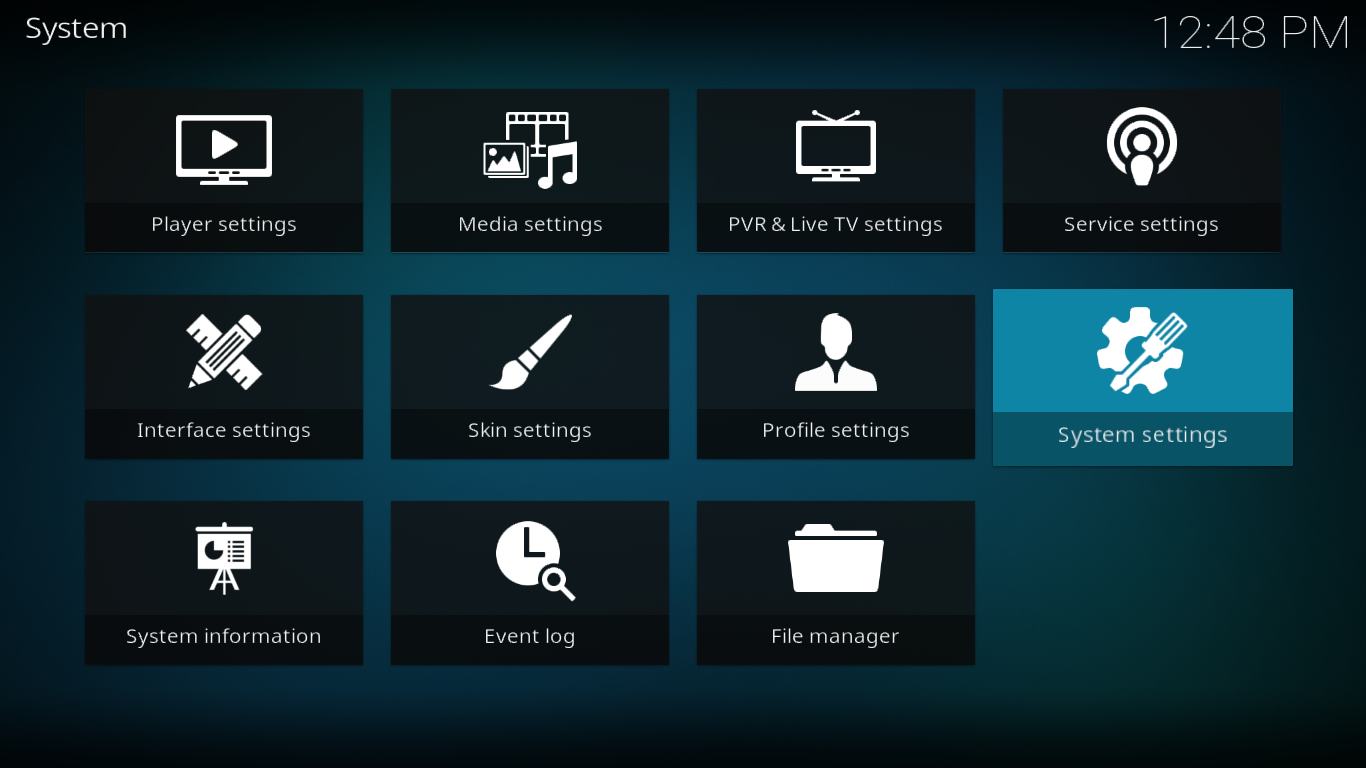
Klicken Sie auf der linken Seite auf Add-ons und dann auf dem Hauptbildschirm auf die Zeile mit der Aufschrift „ Unbekannte Quellen “, um sie zu aktivieren.
Ein Meldungsfeld wird angezeigt. Lesen Sie die Warnung und klicken Sie auf „Ja“ , um das Feld zu schließen.
Hinzufügen der Medienquelle zum Dateimanager
Klicken Sie auf dem Kodi- Startbildschirm erneut auf das Einstellungssymbol . Klicken Sie dieses Mal auf Dateimanager .
Doppelklicken Sie im Dateimanager - Bildschirm auf der linken Seite auf „Quelle hinzufügen“ (oder wählen Sie es aus und drücken Sie die Eingabetaste ).
Klicken Sie auf die Zeile mit der Aufschrift und geben Sie auf dem nächsten Bildschirm den Quellpfad genau wie folgt ein: https://repo.supremebuilds.com/ und klicken Sie dann auf OK .
Kehren Sie zum Bildschirm „Dateiquelle hinzufügen“ zurück , klicken Sie auf das Textfeld unter „ Geben Sie einen Namen für diese Medienquelle ein “ und geben Sie den folgenden Namen ein: SupremeBuilds .
Stellen Sie sicher, dass alles korrekt ist, und klicken Sie auf „OK“ , um das Hinzufügen der Dateiquelle zu bestätigen.
Installieren des Supreme Builds Repository
Gehen Sie zurück zum Kodi- Startbildschirm und klicken Sie im linken Menü auf „Add-ons“ . Klicken Sie dann oben links auf dem Bildschirm auf das Add-on-Browsersymbol . Dieses sieht aus wie eine offene Box.
Klicken Sie anschließend auf „ Aus ZIP-Datei installieren“ und dann auf die SupremeBuilds -Quelle, die wir im vorherigen Schritt hinzugefügt haben. Klicken Sie abschließend auf „repository.supremebuilds-1.0.0.zip“ .
Dadurch wird die Repository-Installation gestartet, die schnell durch eine Meldung oben rechts auf dem Bildschirm bestätigt wird.
Installieren des Supreme Builds Wizard
Sie sollten sich noch immer auf dem Add-On-Browser-Bildschirm aus dem vorherigen Schritt befinden. Klicken Sie diesmal auf „Aus Repository installieren“ .
Klicken Sie anschließend auf Supreme Builds Repository , anschließend auf Programm-Add-Ons und schließlich auf Supreme Builds Wizard .
Die Informationsseite des Supreme Builds-Assistenten wird angezeigt. Klicken Sie unten rechts auf die Schaltfläche Installieren, um die Installation des Assistenten zu starten.
Die Installation ist recht schnell abgeschlossen, wie durch eine weitere Meldung oben rechts auf dem Bildschirm bestätigt wird.
Sobald die Installation des Assistenten abgeschlossen ist, wird dieser gestartet und Sie können mit dem nächsten Schritt fortfahren.
Installieren des Quest Media Build
Sobald der Assistent startet, wird seine Begrüßungsseite angezeigt.
Klicken Sie auf „Verwerfen“ , um die Seite zu schließen, da später keine Erinnerung mehr erforderlich ist.
Im nächsten Schritt bietet Ihnen der Assistent die Möglichkeit, einige Optionen festzulegen. Belassen Sie der Einfachheit halber die Standardauswahl und klicken Sie auf Weiter .
Da die Hauptfunktion des Supreme Builds Wizards darin besteht, Builds zu installieren, werden Sie direkt zum Build-Menü weitergeleitet. Klicken Sie einfach auf Build-Menü .
Beachten Sie im Build-Menü , dass Sie innerhalb von 24 Stunden nur zwei Downloads von jedem Server durchführen können.
Scrollen Sie nach unten, wählen Sie eine der drei Quest Media-Optionen (USA 1, USA 2 oder Europa) und klicken Sie darauf. Dadurch gelangen Sie zum Build-Installationsmenü.
Um Ihr aktuelles Kodi-Setup zu löschen und neu zu starten, klicken Sie auf „Neuinstallation“ . Wenn Sie Ihre vorhandenen Add-ons, Repositories und anderen Einstellungen behalten möchten, klicken Sie auf „Standardinstallation“ . Wir haben uns für „Neuinstallation“ entschieden, da wir einen sauberen Start wollten.
Wenn Sie wie wir auf „Neuinstallation“ klicken, werden Sie aufgefordert, die Wiederherstellung der Kodi-Standardeinstellungen zu bestätigen. Klicken Sie dazu einfach auf „ Fortsetzen“ .
Die Build-Installation beginnt direkt nach dem Zurücksetzen der Konfiguration. Der Prozess ist zweiteilig. Zunächst wird der Build heruntergeladen (was je nach Internetgeschwindigkeit mehrere Minuten dauern kann), anschließend wird er installiert.
Sobald die Installation abgeschlossen ist, werden Sie gefragt, ob Sie das Profil neu laden oder Kodi zwangsweise schließen möchten. Wir empfehlen Ihnen, auf „Schließen erzwingen“ zu klicken .
Wenn Sie Kodi manuell neu starten, werden Sie von der Benutzeroberfläche von Quest Media Build anstelle der vertrauten Kodi-Oberfläche begrüßt.
Werfen wir einen Blick auf die Funktionsweise des Builds und einige seiner besten Angebote.
Eine Führung durch den Quest Media Build
Wie die meisten Kodi-Builds bietet auch der Quest Media-Build eine Vielzahl abwechslungsreicher Inhalte. Zu viele, um sie in diesem Artikel vollständig zu präsentieren. Wir versuchen, uns auf die besten und interessantesten Funktionen zu konzentrieren, laden Sie aber ein, sich etwas Zeit zu nehmen, um alles zu entdecken, was der Build zu bieten hat.
Die Benutzeroberfläche und das Bildschirmlayout des Builds sind sehr intuitiv und übersichtlich. Beim ersten Start wird der Menübereich angezeigt . Kurioserweise (obwohl dies möglicherweise die einzige Besonderheit des Add-ons ist) enthält das Hauptmenü einen Eintrag namens „Menü“. Mehr dazu später. Beachten Sie, dass die Benutzeroberfläche eindeutig für die Bedienung per Fernbedienung oder Tastatur konzipiert ist. Die Navigation mit der Maus ist etwas umständlich.
Das Hauptmenü erscheint in einem Menüband in der Bildschirmmitte. Mit den Pfeiltasten links und rechts können Sie von einem Menüpunkt zum anderen wechseln. Mit der Aufwärtspfeiltaste werden die Widgets des aktuellen Menüpunkts angezeigt. In der Widget-Zeile können Sie mit den Pfeiltasten links und rechts ein Widget auswählen und starten. Mit der Abwärtspfeiltaste im Menüband wird das Untermenü angezeigt. Die einzelnen Menüpunkte unterscheiden sich je nach Hauptmenüpunkt. Das werden wir im Folgenden näher betrachten.
Speisekarte
Im Hauptmenübereich „Menü“ können Sie auf die Einstellungen und Tools des Add-ons zugreifen. Hier finden Sie auch alle Add-ons und gelangen zum Bereich „ Adult Quest“ .
Die Widgets des Abschnitts sind Verknüpfungen zu etwa 40 der nützlichsten Add-Ons des Builds. Durch Klicken auf ein beliebiges Widget wird das entsprechende Add-On gestartet, allerdings mit einem Quest Media-Skin, sodass Sie es möglicherweise nicht sofort erkennen.
IPTV
Im IPTV- Bereich finden Sie abonnementbasierte IPTV-Dienste, im Gegensatz zum Live-TV-Bereich, in dem Sie kostenlose IPTV-Add-Ons finden.
Der Abschnitt enthält keine Inhaltsverknüpfungen, sondern nur Verknüpfungen zum Starten mehrerer IPTV-Add-ons. Genauer gesagt gibt es neun davon. Es gibt Limitless und Limitless V2, Gears TV, StreamsRUs, Reloaded TV, The Players Klub, IptvSensation, Flawless TV und RedhoodTV . Außerdem gibt es Mayfair Guide Pro , einen weiteren abonnementbasierten Dienst, der kein IPTV-Add-on an sich, sondern eher ein TV-Guide-Anbieter ist.
Ich habe keinen dieser Dienste abonniert und kann daher nicht wirklich beurteilen, ob sie gut sind. Wir haben jedoch einige Nachforschungen angestellt und festgestellt, dass sie alle einen recht guten Ruf zu haben scheinen. Möglicherweise nutzt man nur einen oder zwei davon, insbesondere wenn man bereits ein Abonnement hat. Es ist jedoch gut zu wissen, dass man im Bedarfsfall viele Optionen hat.
Filme
Der Bereich „Filme“ ist ein beliebter Treffpunkt. Und die Auswahl wird Sie nicht enttäuschen. Die Widgets über der Menüleiste – erreichbar mit einem einfachen Klick auf den Pfeil nach oben – zeigen eine gute Auswahl an aktuellen und älteren Filmen aller Genres. Gemeinsam ist ihnen lediglich ihre Popularität. Die Auswahl stammt aus dem Add-on „Neptune Rising“.
Das Untermenü dieses Abschnitts ist mit über einem Dutzend Einträgen recht umfangreich. Es gibt eine Mischung aus Add-ons, Genres und Kategorien. Lassen Sie mich das anhand einiger Beispiele erklären. „Neue Filme“ , „Trends“ und „Im Kino“ sind Kategorien, die entsprechende Playlists aus verschiedenen Add-ons aufrufen. „The Fix“ , „Plazenta“ oder „Nicht sicher “ starten einfach die Add-ons und „Western“ oder „Horrorfilme“ zeigen Playlists aus einem bestimmten Genre.
Fernsehsendungen
Fernsehfans werden im Bereich „TV-Sendungen“ höchstwahrscheinlich fündig . Die Quest Media-Version nutzt einige der besten Add-ons, um eine hervorragende Auswahl an TV-Sendungen zu bieten. Zwischen den oberen Widgets, mit denen Sie schnell zu den Episodenlisten der beliebtesten TV-Sendungen gelangen und eine für die Wiedergabe auswählen können, und dem umfangreichen Untermenü können Sie Stunden in diesem Bereich verbringen.
Das Untermenü ist ähnlich wie das entsprechende Filmmenü gestaltet und enthält Auswahlmöglichkeiten für Add-ons, die für ihre TV-Sendungen bekannt sind, sowie Kategorien, die Sie direkt zu Unterabschnitten verschiedener Add-ons führen. So gibt es beispielsweise Einträge für die Add-ons „Placenta“ , „Atriox“ , „Incursion“ oder „Neptune Rising“ . Außerdem gibt es Einträge für „TV Today“ , das Ihnen eine Liste der aktuellen Fernsehprogramme anzeigt, „Networks“ , mit dem Sie Fernsehsendungen nach dem jeweiligen Sender durchsuchen können, und „Genres“ , mit dem Sie – wie Sie es sich denken können – nach Genre suchen können.
Live-TV
Der Live-TV- Bereich ähnelt dem IPTV-Bereich, bietet jedoch kostenlose Live-TV-Anbieter. Die Inhaltsauswahl und die Videoqualität sind möglicherweise nicht so gut wie bei Abonnementdiensten, aber die Vielfalt der verfügbaren Inhalte ist dennoch beeindruckend.
Beeindruckend ist auch die Organisation dieses Bereichs. Besonders gut gefallen uns die Widgets über der Menüleiste, mit denen Sie schnell und einfach auf die beliebtesten Live-IPTV-Kanäle zugreifen können. Die Liste der Widgets umfasst mehrere hundert Elemente, übersichtlich alphabetisch geordnet. Sie werden keine Probleme haben, Inhalte zu finden.
Im Untermenü des Abschnitts können Sie mit den verschiedenen Auswahlmöglichkeiten verschiedene Wiedergabelisten mit Live-IPTV-Streams aus verschiedenen Add-Ons durchsuchen. Einige sind geozentrisch, wie die Listen für USA, Großbritannien oder Australien, während andere, wie Nachrichten , genrebasiert sind.
Sport
Wie die meisten Abschnitte des Builds enthält auch der Sportbereich jede Menge interessante Sportinhalte aller Art. Über die Widget-Leiste und das Untermenü können Sie auf einige der besten Sportinhalte zugreifen.
Dieser Bereich bietet eine Kombination aus Live- IPTV- Sportkanälen und aufgezeichneten On-Demand-Inhalten. Von der Organisation her ist er leider nicht der beste Bereich, aber das hindert Sie nicht daran, großartige Inhalte zu finden. Sie müssen vielleicht nur etwas länger suchen, um sie zu finden. Dieser Bereich hat auch einen stark europäischen Touch, was besonders bei der Betrachtung der Widgets deutlich wird. So finden Sie beispielsweise Fußballinhalte leichter als Hockey. Insgesamt bietet die Auswahl jedoch dennoch eine große Auswahl an Inhalten.
Kinder
Wenn Sie Kinder haben – oder im Herzen noch Kinder sind – werden Sie die Rubrik „Kinder“ lieben . Sie ähnelt stark den Rubriken „Filme“ und „Fernsehsendungen“, konzentriert sich jedoch auf Inhalte für Kinder. Und sie bietet einige der besten.
Die Top-Widgets umfassen fast 20 Widgets, die jeweils einen schnellen Zugriff auf die besten Kinderbereiche vieler Add-ons ermöglichen. Einige ermöglichen den Zugriff auf Live-IPTV-Feeds, andere führen Sie stattdessen zu On-Demand-Playlists. Um nur einige Beispiele zu nennen: Das erste Widget, „Kid's Center“, führt Sie direkt zum Bereich „Kid's Center“ des Add-ons „Not Sure“. Ebenso führt „Kid's Movies“ Sie zum entsprechenden Bereich des SkyNet-Add-ons.
Das Untermenü bietet Ihnen mehr – viel mehr – vom Gleichen. Besonders gut gefallen uns die Rubriken „Marvel's Movies“ und „DC Movies“. Und im Bereich „Dreamworks“ haben Sie Zugriff auf einige der besten aktuellen Animationsfilme.
Musik
Zu guter Letzt gibt es noch den Musikbereich . Und wenn wir Musik sagen, meinen wir das auch so. Es gibt einige Unterbereiche, in denen Sie Musikvideos oder aufgezeichnete Konzerte finden, aber der Großteil des Inhalts besteht nur aus Ton. Aber wie alle anderen Bereiche der Quest Media-Version ist auch dieser voller Inhalte.
Leider scheint dieser Abschnitt mehr fehlerhafte Inhalte zu enthalten als die anderen, aber lassen Sie sich dadurch nicht davon abhalten, großartige Musik aller Genres und Epochen zu finden. Drei Unterabschnitte, insbesondere „ Interpret suchen“ , „Album suchen“ und „Song suchen“, machen die Suche nach etwas Bestimmtem wirklich einfach.
Fazit
Wir waren von diesem Build sehr beeindruckt. Die Qualität der Benutzeroberfläche ist erstaunlich, ebenso wie die Vielfalt der Inhalte. Und angesichts des geringen Platzbedarfs und der einfachen Steuerung mit einer Fernbedienung wäre es ideal für limitierte Geräte wie beispielsweise den Amazon Fire TV Stick . Dieses Build ist definitiv einen Versuch wert.
Hast du es schon ausprobiert? Was gefällt dir am Quest Media Build am besten? Gab es Probleme bei der Installation oder Nutzung? Teile deine Erfahrungen in den Kommentaren unten.